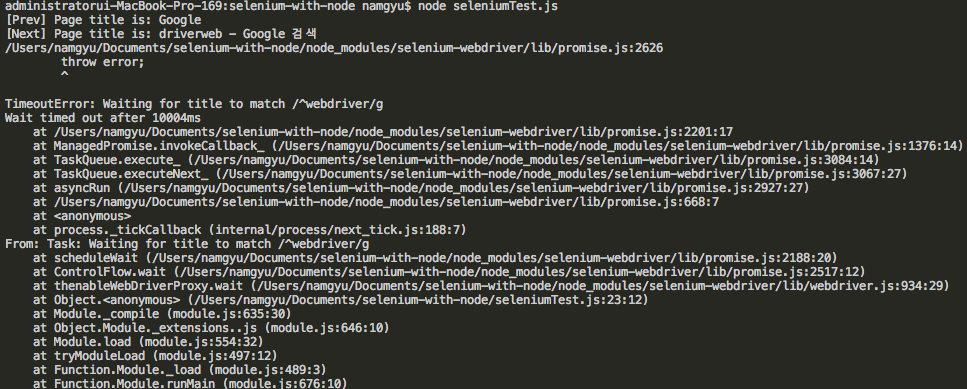Seleinum Webdriver 예제
지난 포스팅에서 Selenium 자체에 대한 소개를 하였고, 이번 포스팅에서는 실제로 어떻게 사용할 수 있는지 설명하겠다
테스트 환경
- Java
- Node.js
Vendor별 driver
| Browser | Component |
|---|---|
| Chrome | chromedriver(.exe) |
| Internet Explorer | IEDriverServer.exe |
| Edge | MicrosoftWebDriver.msi |
| Firefox | geckodriver(.exe) |
| Safari | safaridriver |
- 테스팅할 브라우저의 driver는 위 표에서 각각 다운로드 받으면 된다
- safaridriver는 OS X El Capitan 및 macOS Sierra 용 Safari 10과 함께 제공되기 때문에 테스트하기 전에 Safari 10의 개발 메뉴에서 원격 자동화를 활성화하면 사용 가능하다
시나리오
- Chrome을 연다
- http://www.google.com 에 접속한다
- 검색창을 찾는다 (google에서는 검색 input요소의 name 속성이 q로 되어있음)
- 검색창에 ‘webdriver’를 입력한다
- 입력한 검색어를 제출(submit)한다
- 10초 동안 title이 입력한 검색어인 ‘webdriver’로 시작하는지 검사한다 (google에서는 검색 시 title이 ‘검색어 - Google 검색’로 변경됨)
- 열려있는 Chrome을 닫는다
Java
- Chrome 브라우저에서 테스팅을 하기 위해서 chromedriver를 다운로드 받는다 (이 예제에서는 webdriver/chrome경로에 다운로드 받았다)
- 이 예제에서는 Dependency 관리를 편하게 하기 위해 maven을 사용하였고, test는 JUnit을 사용하였다
- 다음과 같이 pom.xml에 선언하여 selenium-webdriver를 받는다
<?xml version="1.0" encoding="UTF-8"?>
<project xmlns="http://maven.apache.org/POM/4.0.0"
xmlns:xsi="http://www.w3.org/2001/XMLSchema-instance"
xsi:schemaLocation="http://maven.apache.org/POM/4.0.0 http://maven.apache.org/xsd/maven-4.0.0.xsd">
<modelVersion>4.0.0</modelVersion>
<groupId>com.org.seleniumTest</groupId>
<artifactId>seleniumWithJava</artifactId>
<version>1.0-SNAPSHOT</version>
<properties>
<project.build.sourceEncoding>UTF-8</project.build.sourceEncoding>
</properties>
<dependencies>
<dependency>
<groupId>junit</groupId>
<artifactId>junit</artifactId>
<version>4.12</version>
<scope>test</scope>
</dependency>
<dependency>
<groupId>org.seleniumhq.selenium</groupId>
<artifactId>selenium-server</artifactId>
<version>3.0.1</version>
</dependency>
</dependencies>
</project>
- src/test/java/SeleniumTest.java
import org.junit.Test; import org.openqa.selenium.By; import org.openqa.selenium.WebDriver; import org.openqa.selenium.WebElement; import org.openqa.selenium.chrome.ChromeDriver; import org.openqa.selenium.support.ui.ExpectedCondition; import org.openqa.selenium.support.ui.WebDriverWait; public class SeleniumTest { @Test public void searchWebdriver() { // 테스트할 브라우저인 Chrome을 가져온다 WebDriver driver; System.setProperty("webdriver.chrome.driver", "webdriver/chrome/chromedriver"); // 1) Chrome을 연다 driver = new ChromeDriver(); // 2) http://www.google.com 에 접속한다 driver.get("http://www.google.com"); System.out.println("[Prev] Page title is: " + driver.getTitle()); // 3) 검색창을 찾는다 WebElement element = driver.findElement(By.name("q")); // 4) 검색창에 'webdriver'를 입력한다 element.sendKeys("webdriver"); // 5) 입력한 검색어를 제출(submit)한다 element.submit(); System.out.println("[Next] Page title is: " + driver.getTitle()); // 6) 10초 동안 title에 검색어인 'webdriver'로 시작하는지 검사한다 (new WebDriverWait(driver, 10)).until(new ExpectedCondition<Boolean>() { public Boolean apply(WebDriver d) { return d.getTitle().toLowerCase().startsWith("webdriver"); } }); // 7) 열려있는 Chrome을 닫는다 driver.quit(); } } - 다음과 같이 실행을 하면 Chrome 브라우저를 띄워 위에 시나리오대로 동작한다.
$ mvn test - 성공 시 콘솔 화면
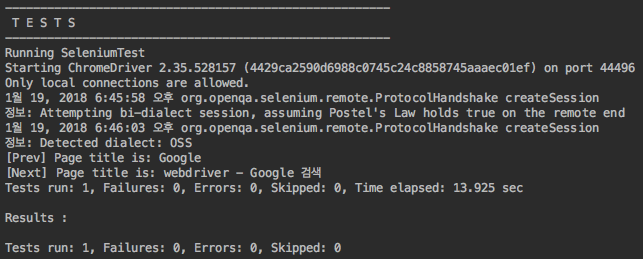
- 실패 시 콘솔 화면
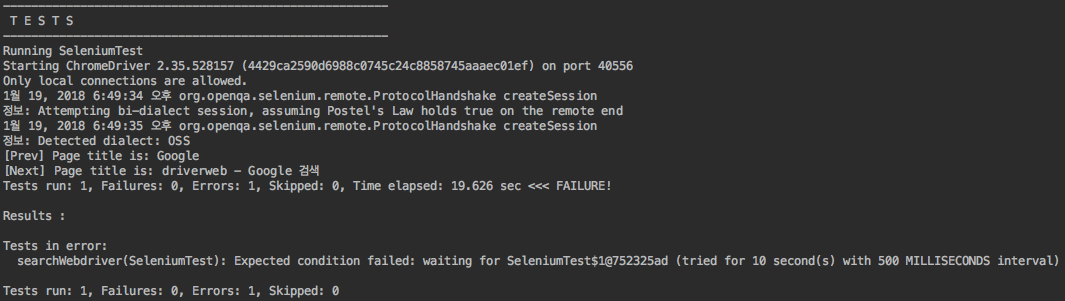
Node.js
- Chrome 브라우저에서 테스팅을 하기 위해 위에 있는 링크를 통해 chromedriver를 직접 npm을 통해 chromedriver를 받는다
$ npm install chromedriver - npm을 통해 selenium-webdriver를 받는다
$ npm install selenium-webdriver - seleniumTest.js
// 테스트할 브라우저인 Chrome을 가져온다
require('chromedriver');
const { Builder, By, Key, until } = require('selenium-webdriver');
// 1) Chrome을 연다
const driver = new Builder().forBrowser('chrome').build();
// 2) http://www.google.com 에 접속한다
driver.get('http://www.google.com');
driver.getTitle().then(title => {
console.log(`[Prev] Page title is: ${title}`);
});
// 3) 검색창을 찾는다
const element = driver.findElement(By.name('q')); // driver.findElement(By.name('q')).sendKeys('webdriver', Key.RETURN); 와 동일
// 4) 검색창에 'webdriver'를 입력한다
element.sendKeys('webdriver');
// 5) 입력한 검색어를 제출(submit)한다
element.submit();
driver.getTitle().then(title => {
console.log(`[Next] Page title is: ${title}`);
});
// 6) 10초 동안 title에 검색어인 'webdriver'로 시작하는지 검사한다
driver.wait(until.titleMatches(/^asdf/g), 10000);
// 7) 열려있는 Chrome을 닫는다
driver.quit();
- 다음과 같이 실행을 하면 Chrome 브라우저를 띄워 위에 시나리오대로 동작한다.
$ node seleniumTest.js - 성공 시 콘솔 화면

- 실패 시 콘솔 화면